Il arrive que l'on trouve la photo parfaite et que l'on se rende compte qu'un texte indésirable l'a gâchée. Heureusement, il existe de nombreux programmes qui vous aident à supprimer le texte des images Cet article présente des techniques simples et faciles pour effacer le texte indésirable d'une photo. Il vous suffit de choisir un programme adapté à vos besoins et à votre système d'exploitation.
Dans cet article
Partie 1. Votre solution de suppression de texte tout-en-un pour toutes les plates-formes
AniEraser Text Removerest le meilleur programme tout-en-un poursupprimer le texte des photos ou video. Avec ce programme, vous pouvez utiliser une seule licence pour supprimer le texte des images en ligne sur n'importe quelle plateforme. Il est extrêmement simple à utiliser, puisqu'il vous suffit de télécharger la photo et de brosser le texte indésirable. AniEraser est alimenté par l'IA, ce qui signifie que vous pouvez effacer des objets dans votre image sans avoir besoin de compétences en édition. De plus, vous pouvez supprimer les textes de cinq images à la fois.
Comment supprimer des objets d'une photo avec AniEraser :
Étape 1
Installez et exécutez AniEraser sur votre appareil ou lancez la version en ligne du programme. Ensuite, ouvrez l'outil Image Object Eraser avant de cliquer sur Upload pour ajouter une image au programme ou de la faire glisser et de la déposer.
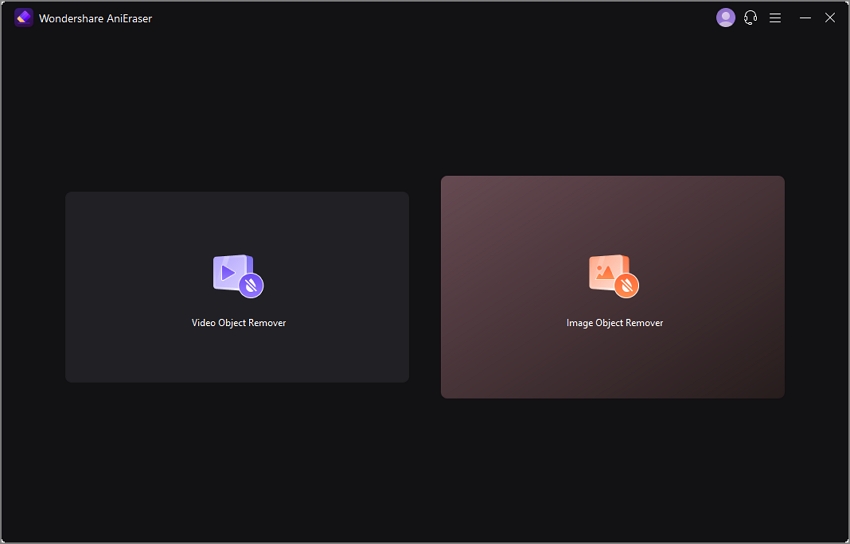
Ajouter une image au programme
Ensuite, recherchez l'objet ou le texte que vous souhaitez supprimer, puis brossez-le pour sélectionner la zone. N'oubliez pas qu'AniEraser vous permet d'annuler vos actions et de recommencer à zéro.
Étape 3
Appuyez sur le bouton Supprimer les objets maintenant, et AniEraser supprimera les mots de la photo sans laisser de traces. Appuyez sur le bouton Télécharger pour enregistrer votre photo modifiée.
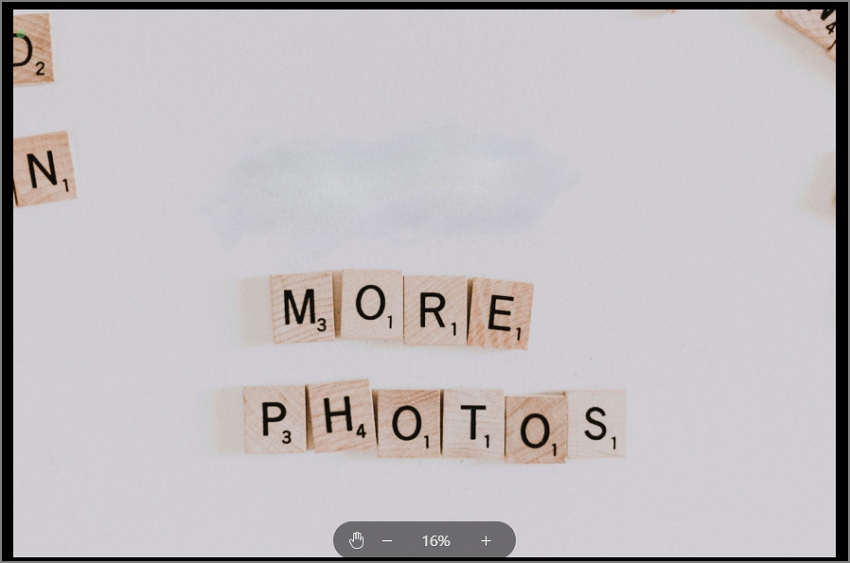
Note: Bien que l'utilisation d'AniEraser soit gratuite, vous pouvez débloquer des fonctionnalités telles qu'un service client 24/7 et un support de fichiers illimité en souscrivant à l'abonnement annuel de 59,99 $.
Partie 2. Effacer le texte d'une image sur votre ordinateur
Movavi Photo Editor est un autre excellent outil pour vous aider à effacer le texte d'une image sur votre ordinateur. Compatible avec les plateformes Mac/Win, il vous permet d'effacer presque tous les objets indésirables des photos. Outre l'effacement des textes, Photo Editor supprime également les légendes indésirables, les filigranes, les logos, les horodateurs, etc. De plus, vous pouvez enregistrer votre photo modifiée dans plusieurs formats, notamment BMP, JPEG, TIFF et PNG.
Comment supprimer le texte d'une photo avec Movavi Photo Editor :
Étape 1
Lancez ce destructeur de texte sur votre programme Mac/Win, puis appuyez sur Ajouter une image pour charger les images que vous souhaitez modifier à partir du Finder ou de l'Explorateur de fichiers. Bien entendu, vous pouvez télécharger des images plus rapidement par simple "glisser-déposer".
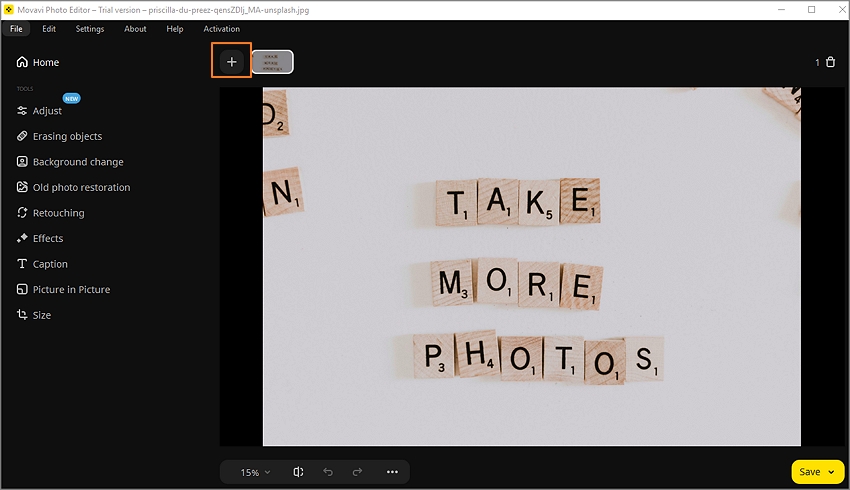
Étape 2
Appuyez sur l'onglet Effacement d'objets dans le volet de gauche, puis sélectionnez la fonction de pinceau. Brossez maintenant le texte ou l'objet indésirable que vous souhaitez supprimer. Ensuite, appuyez sur Appliquer pour prévisualiser la photo et ajouter les modifications demandées.
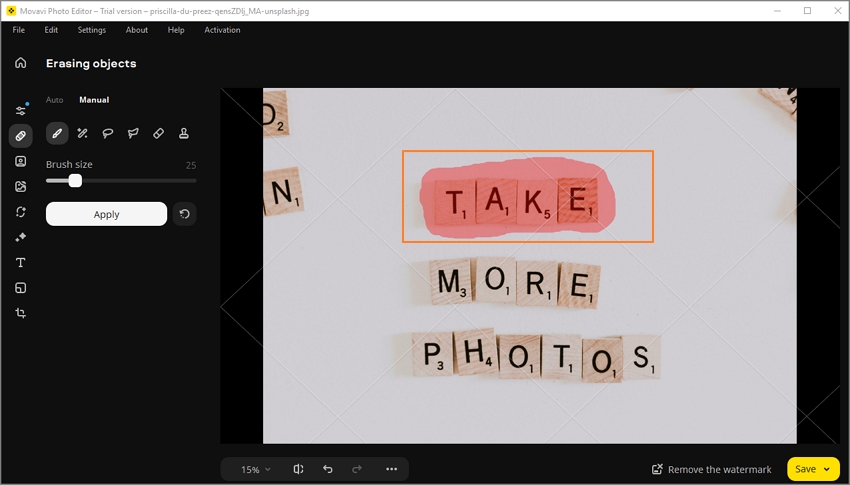
Étape 3
Vous êtes maintenant prêt à enregistrer l'image. Pour ce faire, appuyez sur Enregistrer dans le coin inférieur droit avant de choisir le chemin du dossier, la qualité de l'image et le format de sortie. C'est tout !
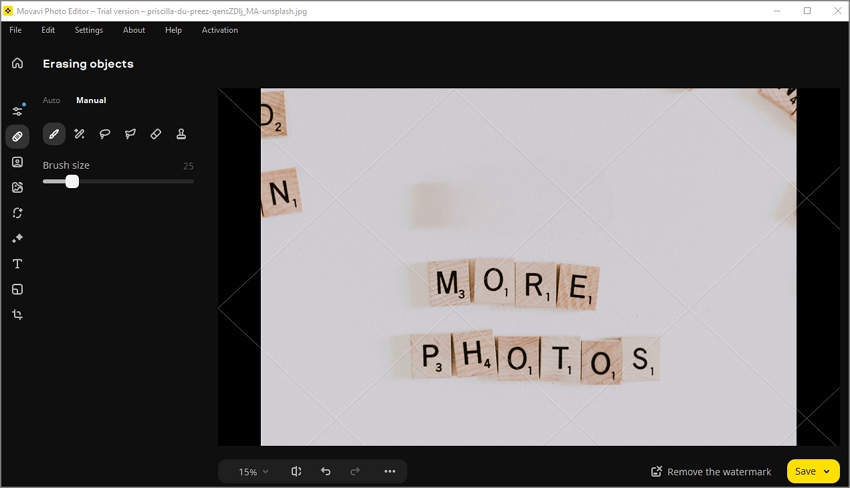
Note: Bien que Movavi Photo Editor soit un excellent outil de suppression de texte, vous aurez besoin d'un compte payant pour supprimer le filigrane. Pour activer toutes les fonctionnalités de Photo Editor, vous dépenserez 49,95 $ par an ou 69,95 $ à vie.
Partie 3. Effacer les textes des photos de votre téléphone portable
Delete text from photos on your mobile phone Avec Snapseed, vous disposez d'un ensemble complet d'outils pour retoucher vos photos sur votre appareil Android ou iOS. Une fois installé sur votre appareil, vous aurez accès à plus de 29 outils, dont un pinceau filtre, un HDR, une fonction de cicatrisation, un rehausseur de visage, un correcteur de pose du visage, et bien plus encore. Vous pouvez même modifier les fichiers RAW DNG et les enregistrer au format JPG sans compromettre la qualité d'origine.
Voici comment supprimer des mots d'une photo avec Snapseed pour Android/iOS :
Étape 1
Visitez le Play Store ou l'App Store et installez Snapseed de Google LLC. Avec environ 25 Mo, c'est une application légère qui ne devrait pas prendre plus de deux minutes à installer.
Étape 2
Après avoir installé l'application, ouvrez-la sur votre appareil, puis appuyez sur le bouton plus (+) pour ouvrir votre espace de stockage local et télécharger la photo que vous souhaitez modifier.
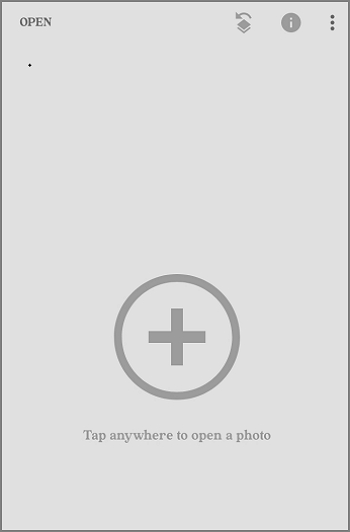
Étape 3
Une fois la photo téléchargée avec succès, appuyez sur Outils en bas de l'écran et choisissez la fonction de cicatrisation.
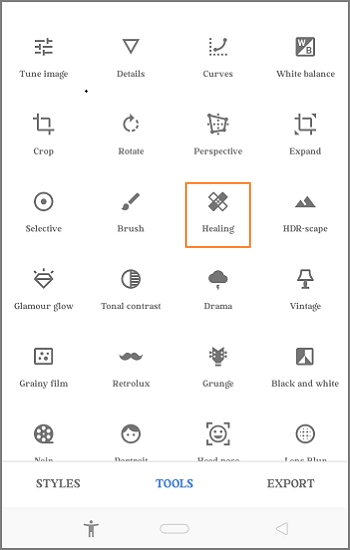
Étape 3
Brossez maintenant les objets indésirables pour supprimer le texte de l'image. Répétez l'opération jusqu'à ce que vous soyez satisfait du résultat avant d'appuyer sur Exporter pour enregistrer la photo.
Note: Snapspeed est sans aucun doute l'un des meilleurs éditeurs de photos pour téléphones mobiles. Son utilisation est 100 % gratuite et il offre de nombreuses fonctions d'édition. Cependant, certaines fonctions ne sont pas intuitives, en particulier pour les novices.
Partie 4. Supprimer le texte d'une image sur un navigateur
Les effaceurs de texte basés sur les navigateurs sont également très pratiques à utiliser. En plus d'utiliser AniEraser, vous pouvez lancer MagicEraser sur le navigateur de votre ordinateur et supprimer les textes des images sans installer quoi que ce soit sur votre ordinateur. Comme prévu, ce programme est extrêmement simple à utiliser, car les utilisateurs n'ont qu'à brosser le texte indésirable et à laisser l'IA s'occuper du reste. MagicEraser fonctionne avec les photos JPG et PNG. En outre, vous pouvez supprimer des lettres d'une photo à l'aide de l'application Android/iOS dédiée de MagicEraser.
Comment supprimer les textes des photos en ligne avec MagicEraser :
Étape 1
Visitez MagicEraser sur votre navigateur et appuyez sur le bouton Upload pour charger votre image ou la déposer sur l'espace de travail. N'oubliez pas que vous pouvez télécharger des photos au format JPG ou PNG.
Etape 2
Ensuite, appuyez deux fois sur le texte que vous souhaitez effacer, puis utilisez l'outil pinceau pour le sélectionner. Une fois le texte sélectionné, cliquez sur le bouton Effacer pour appliquer les modifications et prévisualiser votre photo.
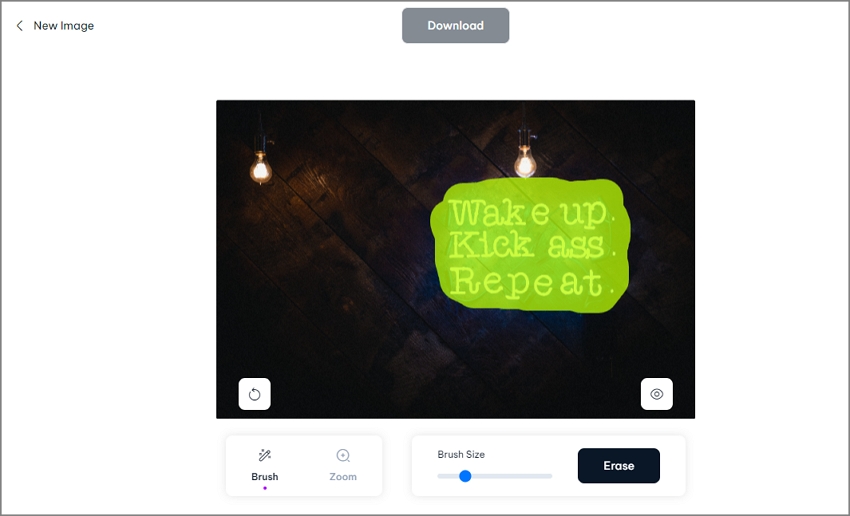
Étape 3
Votre nouvelle photo est maintenant prête à être téléchargée et enregistrée. Il vous suffit de cliquer sur le bouton Télécharger pour enregistrer votre photo en quelques secondes.
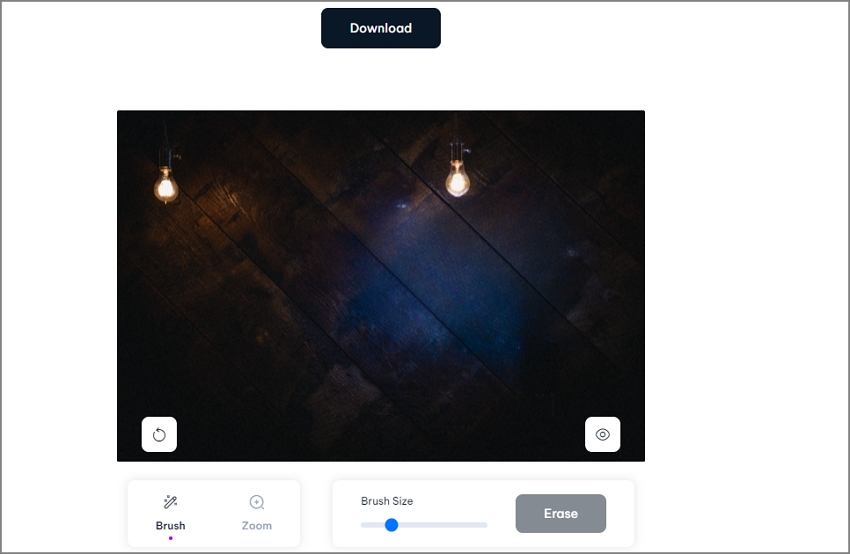
Note:MagicEraser est un outil convivial pour supprimer le texte des photos. Toutefois, les utilisateurs gratuits ne peuvent télécharger que des images de faible résolution portant le logo de Magic Studio. En outre, les comptes gratuits ne peuvent pas modifier des images en masse. Les abonnements mensuels commencent à 14,99 $ et les paiements annuels à 89,99 $.




